手机打字视频怎么设置 键盘敲打文字的视频制作步骤
日期: 来源:铲子手游网
随着移动互联网的飞速发展,手机已经成为我们生活中不可或缺的一部分,而在手机使用过程中,键盘输入文字是我们经常需要进行的操作之一。而如何将键盘敲打文字的过程以视频形式展示出来,成为了许多人关心的问题。在本文中将向大家介绍手机打字视频的设置和制作步骤,帮助大家轻松实现这一需求。无论是为了教学、演示还是分享,在手机打字视频中,展示键盘敲打文字的过程,能够更加直观地传达信息,提升沟通的效果。接下来我们将一步步来了解手机打字视频的设置和制作方法。
键盘敲打文字的视频制作步骤
步骤如下:
1.首先打开微信,在好友对话框中,一边输入文字一边录屏。
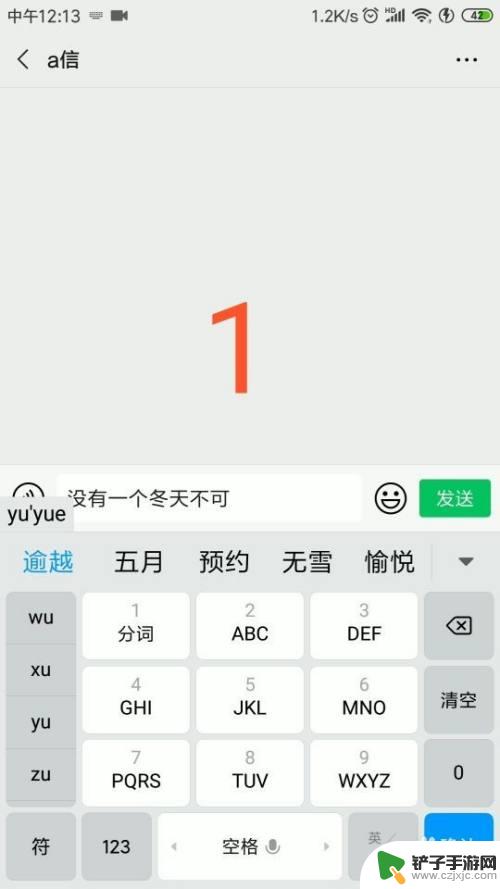
2.点击打开相册。
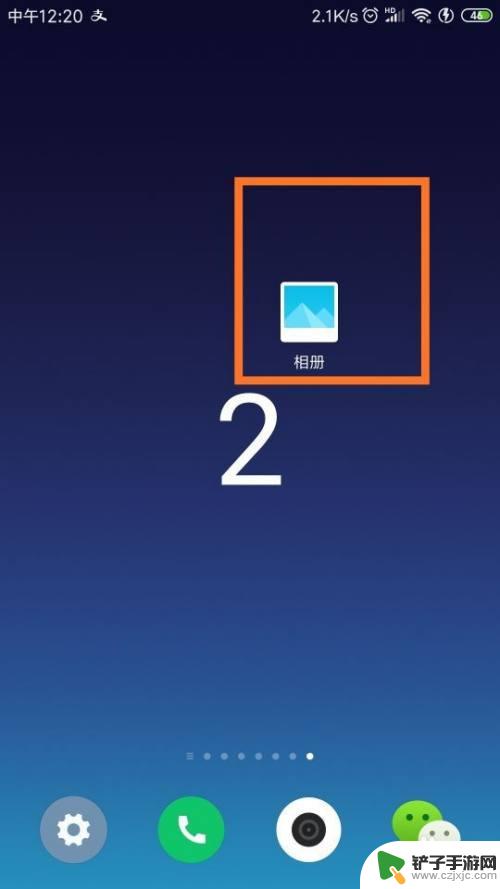
3.找到刚才保存的录屏视频文件,剪辑掉录屏文件多余的开头和结尾。
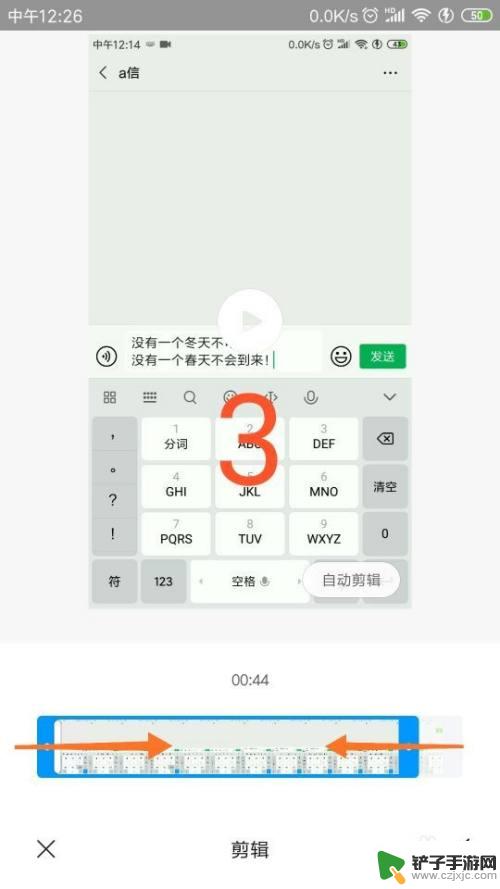
4.点击打开剪映。
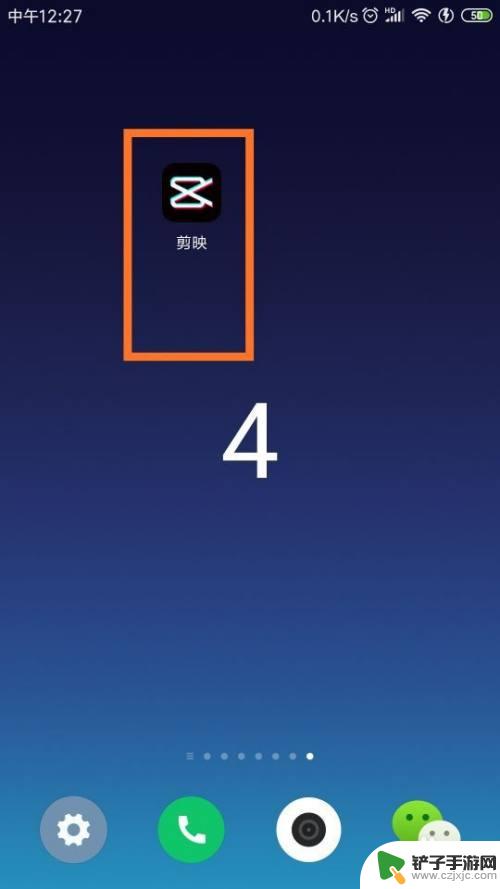
5.点击选择刚才剪辑好的录屏视频文件,添加到项目。
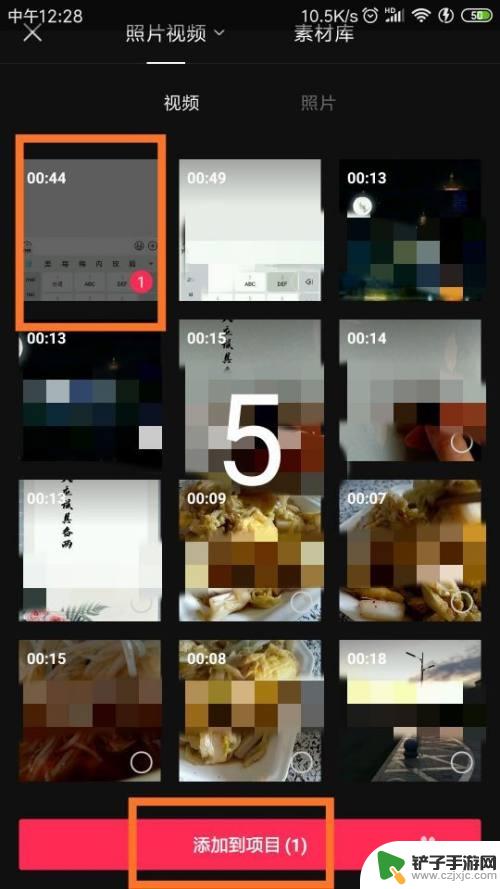
6.点击“文字”按钮,在页面中间的空白处输入文字。
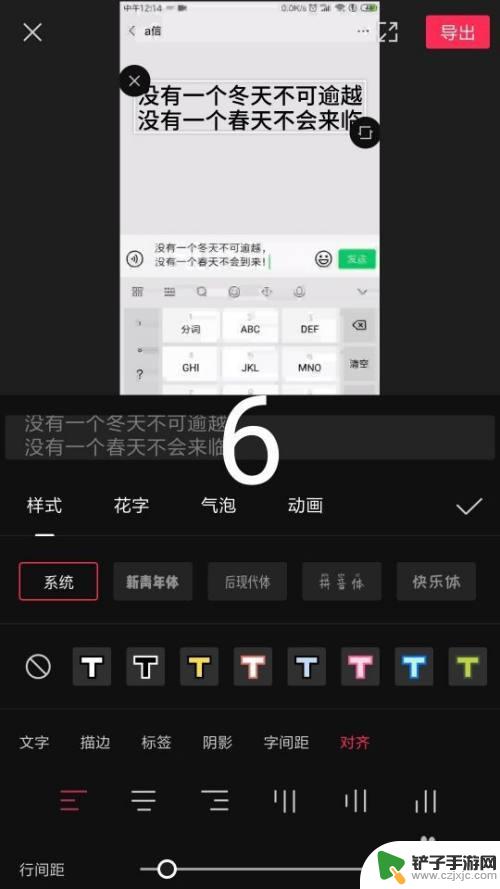
7.点击“变速”功能,调整录屏视频文件的播放速度,使录屏文件的长度达到想要的长度。
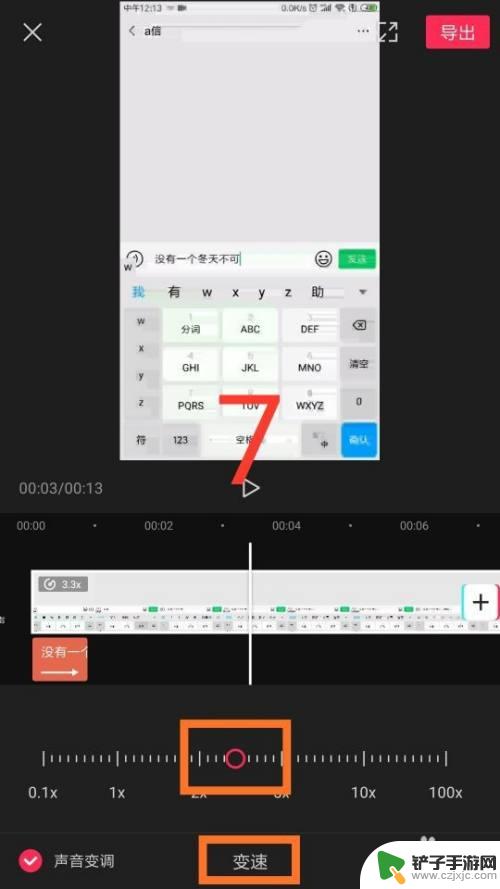
8.调整文字文件的长度,使它与录屏视频的长度相同。
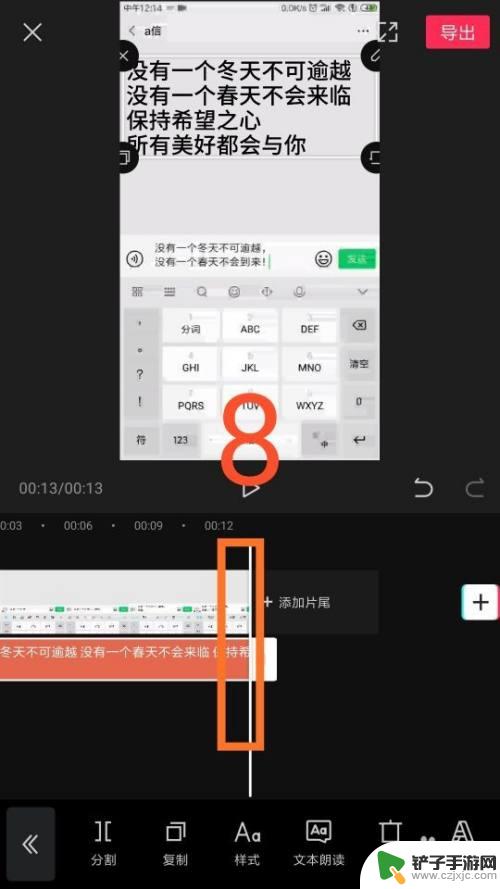
9.设置文字文件的字体、对齐方式和动画,入场动画选择“打字机”。并把动画时长按钮滑动到最右端。
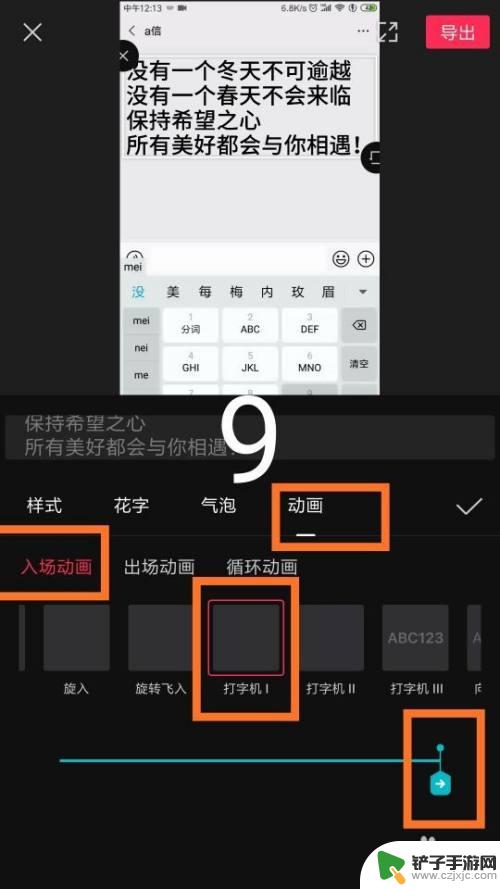
10.点击音频里的“音效”。
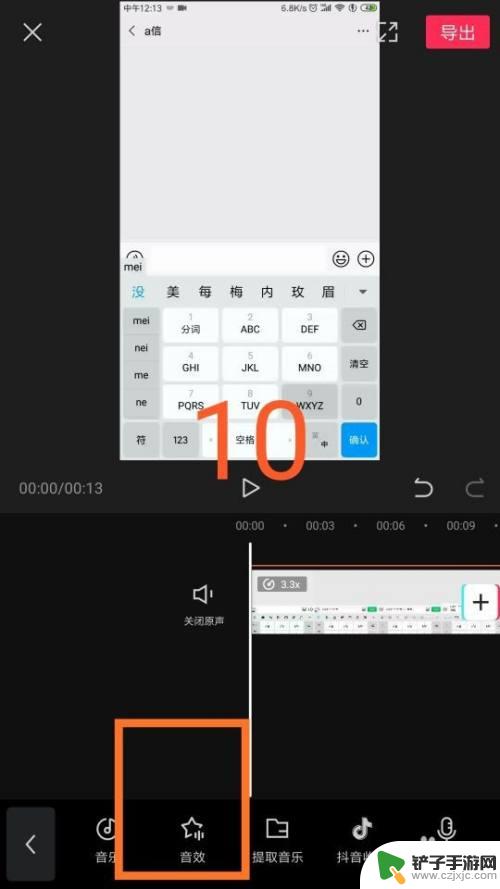
11.音效选择机械类里的“打字机”效果。
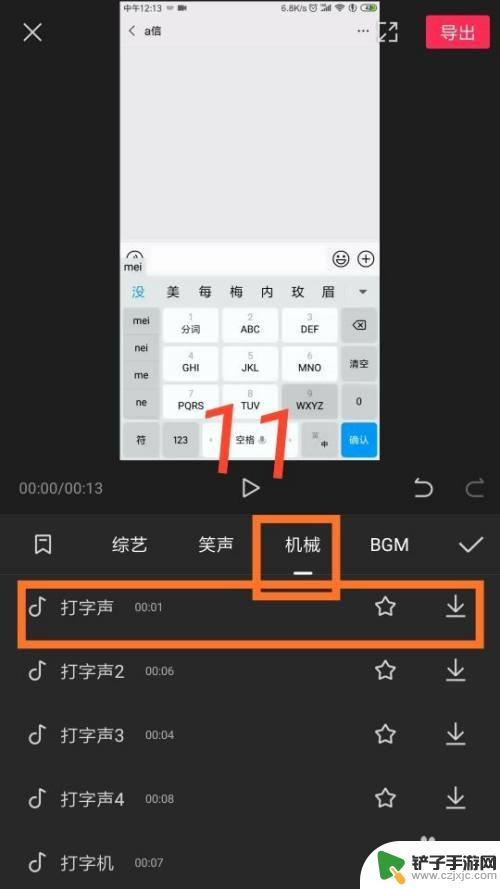
12.由于音效的时长都比较短,需要把音效进行复制,把它加长。
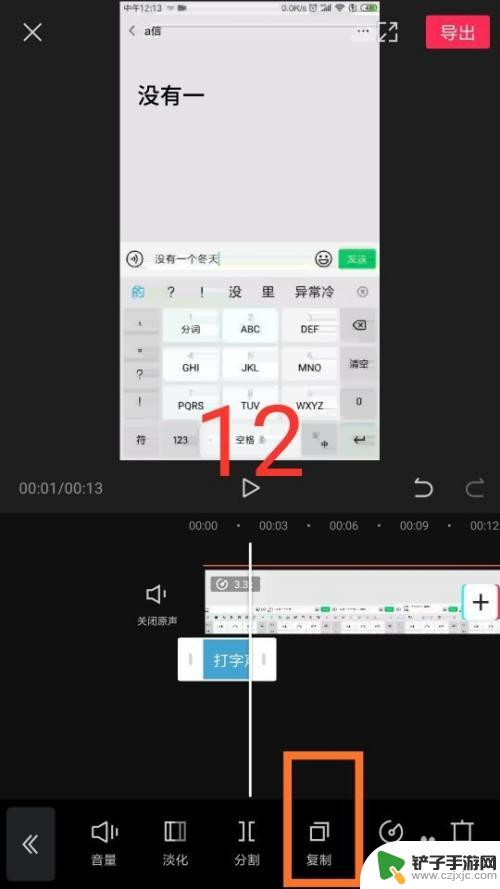
13.最后剪切掉音效多余的部分,使音效的长度和视频的长度相同即可。
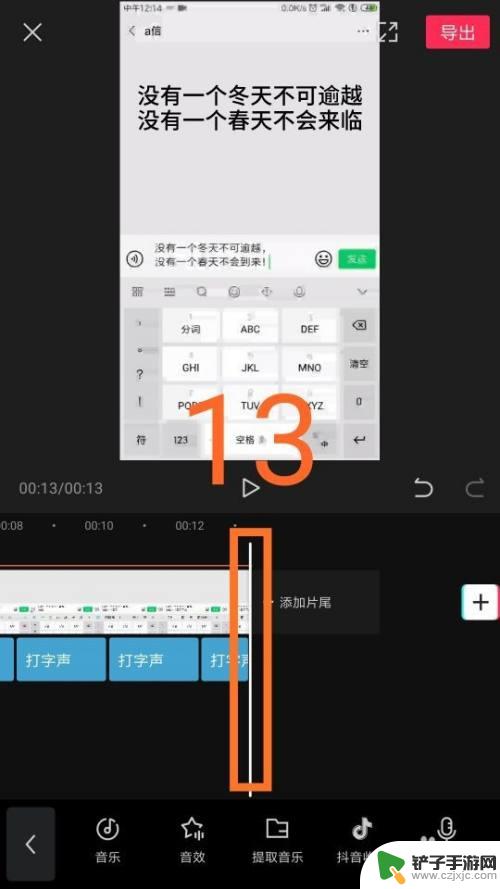
14.最后点击导出即可。
以上就是手机打字视频怎么设置的全部内容,碰到同样情况的朋友们赶紧参照小编的方法来处理吧,希望能够对大家有所帮助。














